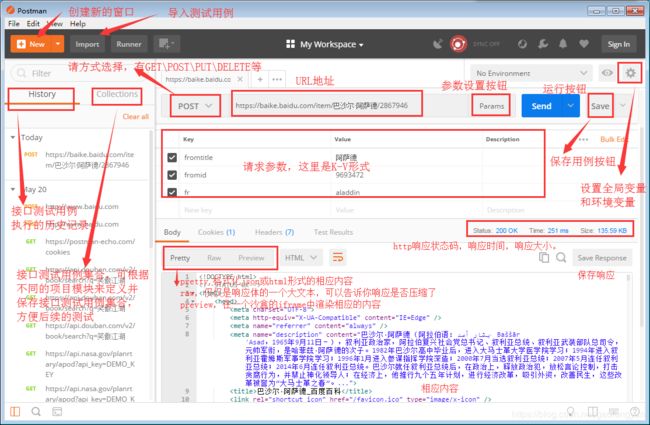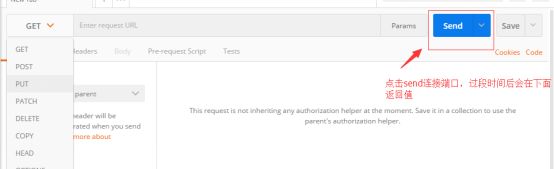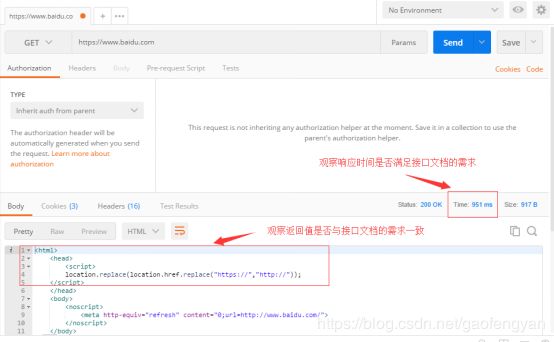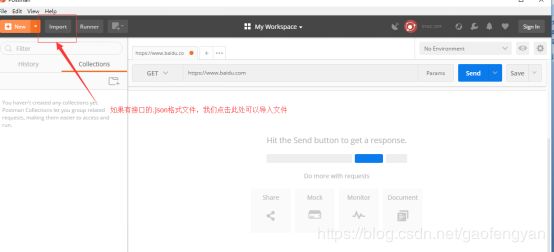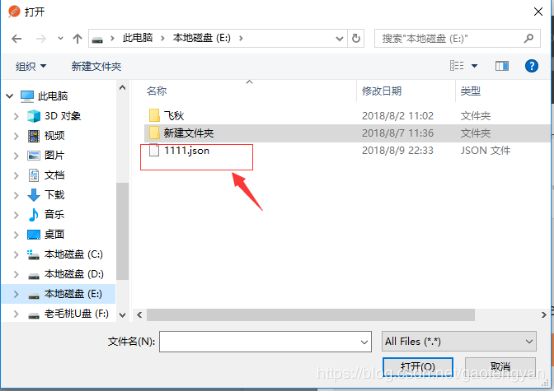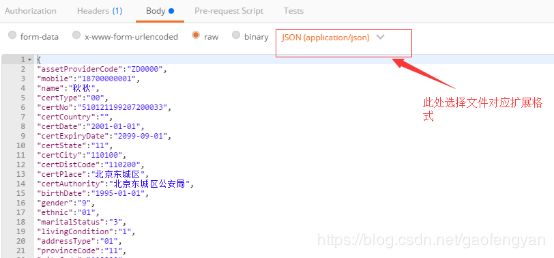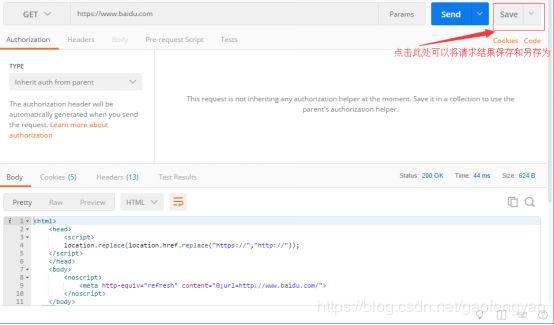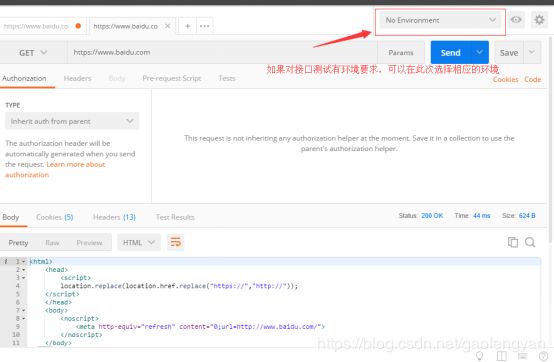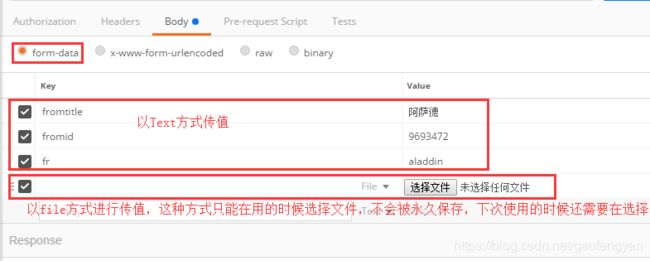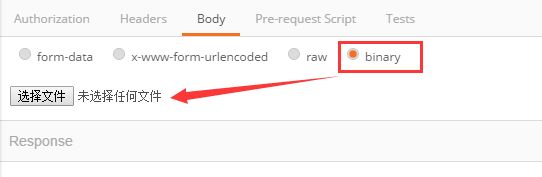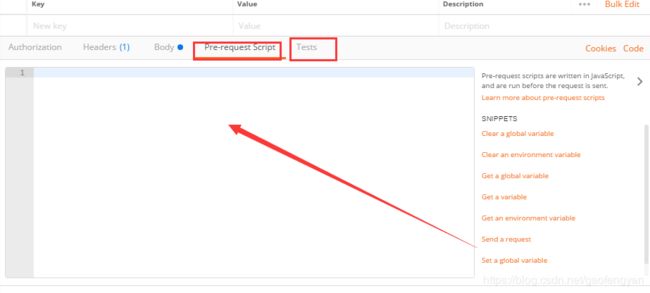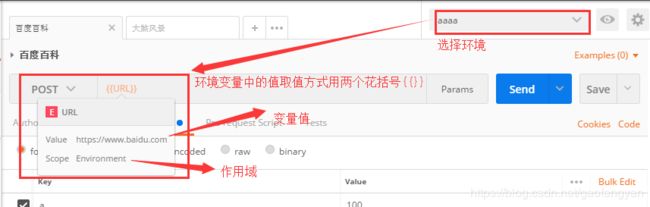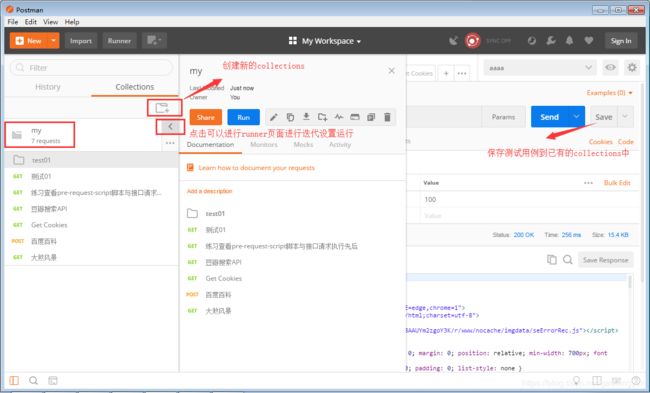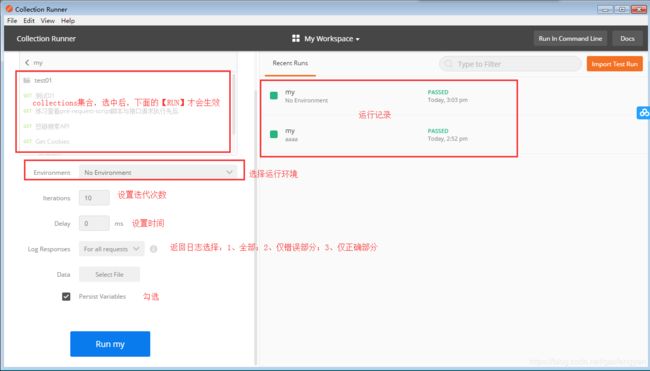postman接口测试—安装、使用
1、安装postman,直接点击运行,安装即可:链接:https://pan.baidu.com/s/1WEpf6c0llJsE_6bl4WngGw 提取码:rwr2
2、双击postman软件后,弹出注册界面
3、点击注册界面最底部位的蓝色字体,免注册进入postman界面
简介
Postman是一款功能超级强大的用于发送 HTTP 请求的 Chrome插件 。做web页面开发和测试的人员应该是无人不晓无人不用!其主要特点特点:
创建 + 测试:创建和发送任何的HTTP请求,请求可以保存到历史中再次执行
Organize:使用Postman Collections为更有效的测试及集成工作流管理和组织APIs
document:依据你创建的Clollections自动生成API文档,并将其发布成规范的格式
collarorate:通过同步连接你的team和你的api,以及权限控制,API库
postman基础功能
9、首次点击会弹出个界面让我们选择,我们选择“collection”,弹出如下界面
10、弹出选择文件界面,如下图,我们选择.json格式文件
12、如果以post方式请求的URL,且其请求参数是放在body中的,那么我们点开body可以查看所有参数
不同的body editor 分为4个区域,根据body类型有不同的控制。
![]()
form-data
form-data 是网页表单用来传输数据的默认格式。可以模拟填写表单,并且提交表单。
可以上传一个文件作为key的value提交(如上传文件)。但该文件不会作为历史保存,只能在每次需要发送请求的时候,重新添加文件。
![]()
x-www-form-urlencoded
同前面一样,注意,你不能上传文件通过这个编码模式。
该模式和表单模式会容易混淆。x-www-form-urlencoded中的key-value会写入URL,form-data模式的key-value不明显写入URL,而是直接提交。
raw
raw request可以包含任何东西。所有填写的text都会随着请求发送。
![]()
binary
image, audio or video files.text files 。 也不能保存历史,每次选择文件,提交。
pre-request Script Tests
- Pre-request Script
定义我们在发送request之前需要运行的一些脚本,应用场景主要是设置全局变量和环境变量 - Tests
定义发送Request之后,需要用脚本检测的内容,也就是Test case的内容。
这里的的Tests是我们关键。
Test
打开Tests,我们可以看到窗口分成两部分,一部分是左边的代码窗口和右边的Snippet窗口,点击对应的snippet,postman会在左边的窗口为我们生成对应的代码,在下面的图中,我选择了“Response body: is equal to a String”和“Response time is less than 200ms”,可以看到Postman在代码窗口为我加载对应的语句,这里我把希望的responseBody改成了“No valid parameters!!”.
这样我就完成一条简单的测试用例:
当HTTP Get request没有带任何参数的时候,希望response的body返回字符串“No valid parameters!!”
responseTime小于200ms
![]()
身份验证Authentication
postman有一个helpers可以帮助我们简化一些重复和复杂的任务。当前的一套helpers可以帮助你解决一些authentication protocols的问题。
![]()
Basic Auth
填写用户名和密码,点击Refresh headers
Digest Auth
要比Basic Auth复杂的多。使用当前填写的值生成authorization header。所以在生成header之前要确保设置的正确性。如果当前的header已经存在,postman会移除之前的header。
OAuth 1.0a
postman的OAuth helper让你签署支持OAuth 1.0基于身份验证的请求。OAuth不用获取access token,你需要去API提供者获取的。OAuth 1.0可以在header或者查询参数中设置value。
OAuth 2.0
postman支持获得OAuth 2.0 token并添加到requests中。
环境变量设置
在Postman里面:
- Environements包含global Environment,即全局的Environment,里面定义的变量在任何地方地方都可以看到
- local Environment, 里面定义的变量只有在当前Environment里面才可以看到,这里,我定义了一个“SampleEnv”
- Environment可以被share,通过你的postman账号或者google账号
- Environment可以通过文件import
Collections
参考:
https://blog.csdn.net/fxbin123/article/details/80428216
https://blog.csdn.net/jr_way/article/details/80480818
https://blog.csdn.net/qq_36347817/article/details/80656852
https://blog.csdn.net/qq598535550/article/details/81008673